Eine der häufigsten Fragen, die uns unsere Leser stellen, ist: „Warum kann ich in WordPress keine Plugins hinzufügen?“
Diese Situation tritt in der Regel auf, wenn der Benutzer eine Upgrade-Meldung sieht oder sein Admin-Bereich das Plugins-Menü nicht enthält. Wenn Sie mit diesem Problem zu tun haben, dann sind Sie hier richtig.
In diesem Artikel wird erklärt, warum Sie in WordPress keine Plugins hinzufügen oder installieren können.
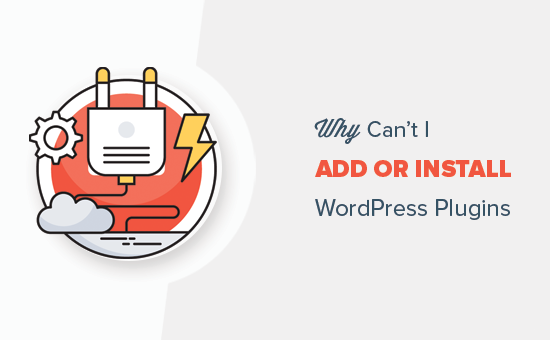
In diesem Leitfaden haben wir 5 der wichtigsten Gründe aufgelistet, warum Sie in WordPress keine Plugins hinzufügen oder installieren können. Verwenden Sie die Quicklinks unten, um zu dem Thema zu springen, das auf Ihre Situation zutrifft:
1. Sie sind auf WordPress.com
WordPress.com ist ein Blog-Hosting-Service, der eine eingeschränkte Version der beliebten selbst gehosteten WordPress-Software anbietet. In unserem Leitfaden zum Unterschied zwischen WordPress.com und WordPress.org finden Sie weitere Informationen.
WordPress.com-Benutzer können keine Plugins installieren, es sei denn, sie nehmen ein Upgrade auf den Creator-Tarif oder einen höheren Tarif vor, der bei etwa 25 US-Dollar pro Monat beginnt. Wenn Sie einen Free-, Beginner- oder Explorer-Tarif haben, können Sie keine Plugins von Drittanbietern installieren.
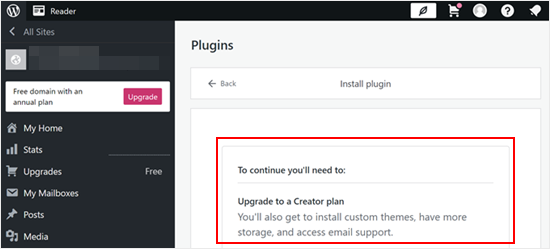
Wenn Sie diesen Betrag nicht bezahlen möchten, können Sie Ihr Blog von WordPress.com zu WordPress.org umziehen.
Wenn Sie dabei Hilfe benötigen, können Sie unseren kostenlosen WordPress-Blog-Einrichtungsservice nutzen. Vermerken Sie einfach, dass Sie möchten, dass wir Ihre Website übertragen, und wir werden es kostenlos tun.
Profi-Tipp: Möchten Sie eine Website auf WordPress.org erstellen, ohne dass es zu Problemen kommt? Unsere WPBeginner Pro Services helfen Ihnen, Ihre Online-Präsenz in Schwung zu bringen und mühelos eine schöne Website zu erstellen.
2. Es gibt Benutzerrollenbeschränkungen
WordPress verfügt über ein integriertes System zur Verwaltung von Benutzerrollen, das den Benutzern Ihrer Website verschiedene Zugriffsebenen zuweist.
Administratoren sind die höchste Benutzerrolle mit vollem Zugriff auf alle Funktionen Ihrer WordPress-Website, einschließlich Hinzufügen, Installieren und Aktivieren von Plugins.
Andererseits können Redakteure, Autoren, Mitwirkende und Abonnenten keine Plugins installieren.
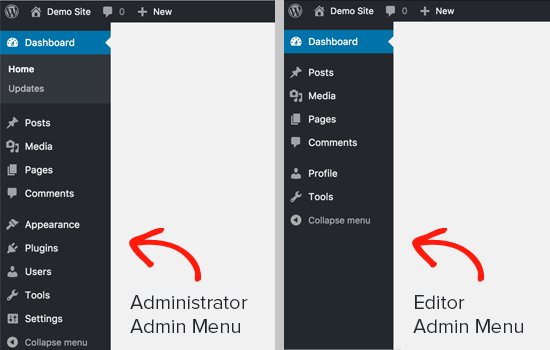
Wenn Sie an einer Website arbeiten, aber das Menü „Plugins“ nicht sehen, haben Sie möglicherweise keinen Administrator-Zugang.
Wenn Sie der Person, die die Website verwaltet (z. B. einem Entwickler oder Webmaster), vertrauen, können Sie sie höflich bitten, Ihnen Administratorrechte für die Installation der benötigten Plugins zu erteilen.
3. Sie haben ein Problem mit der Speicherbegrenzung
Das zweithäufigste Szenario ist, dass Sie die Seite Plugins sehen und darauf zugreifen können, aber keine Plugins installieren können. Wenn Sie versuchen, Plugins zu installieren, wird eine Fehlermeldung angezeigt.
Dieser Fehler wird normalerweise durch das PHP-Speicherlimit verursacht. WordPress ist mit der Skriptsprache PHP geschrieben, und jedes PHP-Skript benötigt eine bestimmte Menge an Speicher.
Es gibt Einstellungen in Ihrem WordPress-Hosting und innerhalb des WordPress-Kerns, die die Menge an Speicher festlegen, die ein PHP-Skript verwenden kann.
Wenn ein Prozess diese Grenze erreicht, wird er entweder beendet oder zeigt einen Fehler wie diesen auf Ihrer WordPress-Website an:
Fataler Fehler: Erlaubte Speichergröße von 67108864 Bytes erschöpft
Die schnelle Lösung für dieses Problem ist die Erhöhung des PHP-Speicherlimits. Sie können dies tun, indem Sie diese Zeile in Ihre wp-config.php-Datei einfügen:
define('WP_MEMORY_LIMIT', '256M');
Ausführlichere Anweisungen finden Sie in unserer Anleitung zur Behebung des WordPress-Fehlers „Erschöpfter Speicher“.
Beachten Sie, dass die Erhöhung des PHP-Speicherlimits zwar manchmal das Problem beheben und die Installation von Plugins ermöglichen kann, aber nicht immer die ideale Lösung ist.
Bösartiger Code könnte ein hohes Speicherlimit ausnutzen, um mehr Ressourcen als beabsichtigt zu verbrauchen, was die Sicherheit Ihrer WordPress-Website beeinträchtigen könnte.
Bevor Sie das Speicherlimit selbst ändern, sollten Sie unbedingt Ihren WordPress-Hosting-Anbieter konsultieren. Er kann die spezifischen Anforderungen Ihrer Website analysieren und Sie bei Bedarf zu einer sicheren und angemessenen Erhöhung des Speicherlimits beraten.
Weitere Informationen finden Sie in unserem Artikel darüber, wie Sie richtig um WordPress-Support bitten.
4. Sie befinden sich in einem Multisite-Netzwerk
Ein weiterer möglicher Grund, warum Sie das Plugins-Menü in WordPress nicht sehen können, ist, dass Ihre Website Teil eines WordPress-Multisite-Netzwerks ist.
Ein WordPress-Multisite-Netzwerk ermöglicht es Ihnen, mehrere Websites von einer einzigen WordPress-Installation aus zu verwalten. Dies kann in Situationen nützlich sein, in denen Sie ein Netzwerk ähnlicher Websites betreiben müssen.
Ein wesentlicher Unterschied zwischen einem Multisite-Netzwerk und einer typischen WordPress-Installation besteht jedoch darin, dass der Netzwerkadministrator mehr Kontrolle über die einzelnen Sites hat.
In manchen Fällen kann der Netzwerkadministrator das Plugins-Menü für einzelne Sites innerhalb des Netzwerks deaktivieren, um die Konsistenz zu wahren oder die Stabilität aller Sites zu gewährleisten.
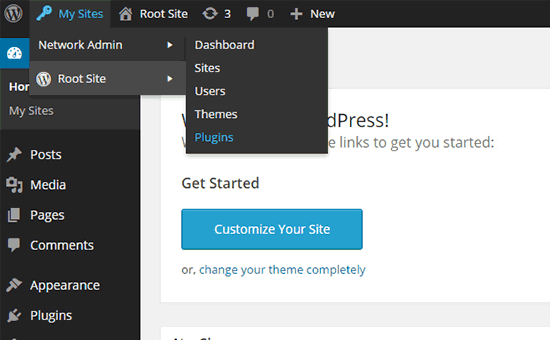
Um dieses Problem zu lösen, können Sie Ihren Netzwerkadministrator bitten, Plugins für Sie zu installieren.
Weitere Informationen zu diesem Thema finden Sie in unserem Leitfaden zu der Frage , warum Sie bei WordPress-Multisite-Installationen nicht alle Plugins sehen.
5. Sie haben die falsche Plugin-Datei hochgeladen
Angenommen, Sie möchten eine Plugin-Datei eines Drittanbieters hochladen, aber WordPress zeigt eine Fehlermeldung wie die folgende an:
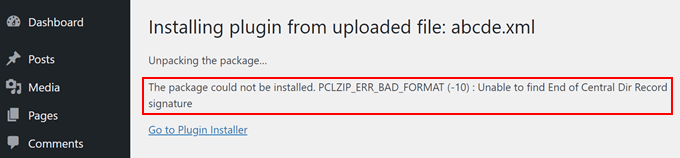
In diesem Fall sollten Sie überprüfen, ob Sie überhaupt die richtige Datei hochgeladen haben. Plugin-Dateien werden in der Regel in einem .zip-Paket geliefert, das heißt, sie verwenden das .zip-Format.
Überprüfen Sie auch, ob die heruntergeladenen Zip-Inhaltsdateien ebenfalls kompatibel sind. Nicht alle Plugins von Drittanbietern stammen aus vertrauenswürdigen Quellen, und das kann der Grund sein, warum sie nicht richtig hochgeladen werden.
Weitere Informationen zur Installation von Plugins finden Sie in den folgenden Anleitungen:
- Wie man ein WordPress Plugin installiert (Schritt für Schritt)
- Leitfaden für Einsteiger: Wie Sie das beste WordPress-Plugin auswählen
- Sollten Sie Plugins installieren, die nicht mit Ihrer WordPress-Version getestet wurden?
Um Sicherheitsrisiken zu minimieren, empfehlen wir außerdem, nur Plugins aus seriösen Quellen wie dem Plugin-Verzeichnis von WordPress.org zu installieren. Das WordPress.org-Verzeichnis verfügt über ein Prüfverfahren und bietet in der Regel Plugins von vertrauenswürdigen Entwicklern an.
Hier sind einige zusätzliche Tipps für die Auswahl sicherer Plugins:
- Suchen Sie nach Plugins mit aktiver Entwicklung und guten Nutzerbewertungen.
- Überprüfen Sie das Datum der letzten Aktualisierung, um sicherzustellen, dass das Plugin mit Ihrer WordPress-Version kompatibel ist.
- Lesen Sie die Beschreibung und die Bewertungen des Plugins, um sich über seine Funktionen und mögliche Kompatibilitätsprobleme zu informieren.
Wir hoffen, dass dieser Artikel Ihnen geholfen hat zu erfahren, warum Sie in WordPress keine Plugins hinzufügen oder installieren können. Vielleicht interessieren Sie sich auch für unsere Liste der unverzichtbaren WordPress-Plugins und unseren Leitfaden zu häufigen WordPress-Fehlern und deren Behebung.
Wenn Ihnen dieser Artikel gefallen hat, dann abonnieren Sie bitte unseren YouTube-Kanal für WordPress-Videotutorials. Sie können uns auch auf Twitter und Facebook finden.





Syed Balkhi says
Hey WPBeginner readers,
Did you know you can win exciting prizes by commenting on WPBeginner?
Every month, our top blog commenters will win HUGE rewards, including premium WordPress plugin licenses and cash prizes.
You can get more details about the contest from here.
Start sharing your thoughts below to stand a chance to win!
Petya Ivanova says
Thank you so much!!
WPBeginner Support says
You’re welcome
Admin
hossein says
Hello
I can see the plugin menu and the plugin I have installed
But the add new plugin button is disabled
can you help me?
WPBeginner Support says
There is a good chance your site is a part of a multisite network. If it is not then we would recommend checking that you do not have any plugins that would prevent adding new plugins.
Admin
samaneh says
I can see plugin widget in my dashboard but when I clink on add plugin, there are no plugins. I just see an error:
„An unexpected error occurred. Something may be wrong with WordPress.org or this server’s configuration. If you continue to have problems, please try the support forums.“
If I search a plugin name in search bar, the page refreshes but finally this massage appears again.
what did happened?
WPBeginner Support says
For that error, we would recommend checking with your hosting provider to see if they have the specific error logged or if they may have a setting in their system that may have blocked the connection to WordPress.org.
Admin
DaninMCI says
How ridiculous. I have several websites and I was going to create a new WordPress-based site that needed to use a comparison chart but I’m not willing to pay $300 a year for plugins. I’ll go elsewhere I guess.
WPBeginner Support says
As we say in that section, if you do not want to pay $300 per year, we would recommend using WordPress.org which is a WordPress site on another hosting provider
Admin
Richard Ross says
I have inserted the plugin name but it still prompts me the same error.
Error: The plugin has no name. Add a Plugin Name: line to your main plugin file and upload the plugin again. For more information, please review our documentation on Plugin Headers.
WPBeginner Support says
If the plugin is one you’re downloading from an external site you would want to reach out to the plugin’s support with that error message. If it is a custom plugin then you would want to ensure your plugin name is set as a comment in the header.
Admin
Pascal Idhiarhi says
Hi, I tried to add new plugin, and theme. But I am currently getting 403 Forbidden error. What can I do?
Deborah says
I have a multisite and I installed several plugins but one isn’t showing. I can see it when I go to plugins and I have activated it but it is not showing up in my dashboard so I cant use it. Help. Why isn’t a particular installed and activated plugin showing up in m dashboard but other plugins are?
WPBeginner Support says
Not all plugins work with multisite installations, we would recommend checking with the support for that plugin and they would be able to help with any issues like this.
Admin
Akshay says
Hi,
Thank you for sharing knowledge. We have a wordpress website hosted on our company internal server. Now we would like to migrate it to our cloud platform.
I tried to click Add new plugin to install „All-in-One WP Migration“. However whenever I click on ‚Add new‘ link server is returning 503 error. Rest all links on admin page works fine.
Any suggestions?
WPBeginner Support says
For specifically the 503 error, we have a guide on how to resolve that error below:
https://www.wpbeginner.com/wp-tutorials/how-to-fix-503-service-unavailable-error-in-wordpress/
Admin
Monisha says
Thanks this helped! : )
WPBeginner Support says
Glad our guide helped
Admin
Arif Ammar says
Thanks WP team. My problem is solved.
Thanks again for you precious support.
WPBeginner Support says
Glad our guide was helpful
Admin